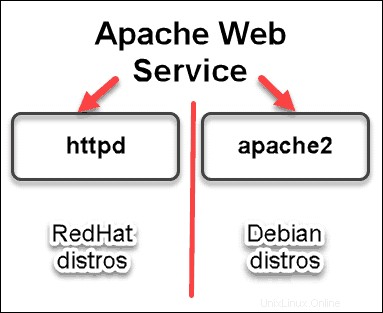Présentation
Linux fournit un contrôle précis des services système via systemd, en utilisant le systemctl commande . Les services peuvent être activés, désactivés, redémarrés, rechargés ou même activés ou désactivés au démarrage. Si vous utilisez Debian 7, CentOS 7 ou Ubuntu 15.04 (ou version ultérieure), votre système utilise probablement systemd.
Ce guide vous montrera comment utiliser les commandes de base pour démarrer, arrêter et redémarrer les services sous Linux.
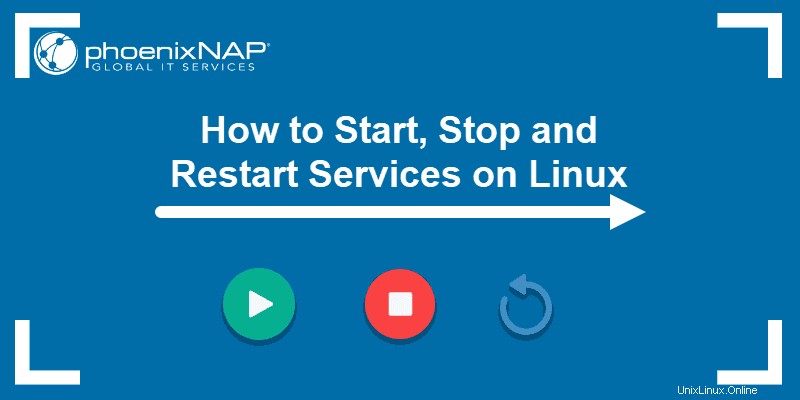
Prérequis
- Accès à un compte utilisateur avec sudo ou racine privilèges
- Accès à un terminal/ligne de commande
- Le systemctl outil, inclus dans Linux
Syntaxe de base de la commande systemctl
La syntaxe de base pour utiliser le systemctl la commande est :
systemctl [command] [service_name]
En règle générale, vous devrez l'exécuter en tant que superutilisateur avec chaque commande commençant par sudo .
Comment vérifier si un service s'exécute sous Linux
Pour vérifier si un service est actif ou non, exécutez cette commande :
sudo systemctl status apache2Remplacez apache2 avec la prestation souhaitée. Dans notre cas, nous avons vérifié le statut d'Apache. Le résultat indique que le service est actif (en cours d'exécution) , comme dans l'image ci-dessous :
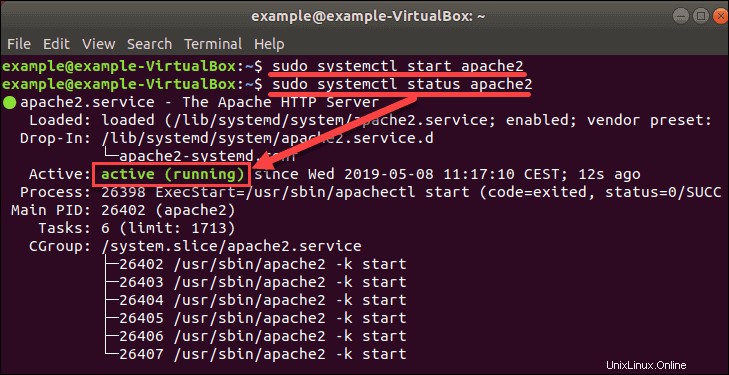
Comment redémarrer un service
Pour arrêter et redémarrer le service sous Linux , utilisez la commande :
sudo systemctl restart SERVICE_NAME
Après ce point, votre service devrait être à nouveau opérationnel. Vous pouvez vérifier l'état avec le status commande.
Pour redémarrer le serveur Apache, utilisez :
sudo systemctl restart apache2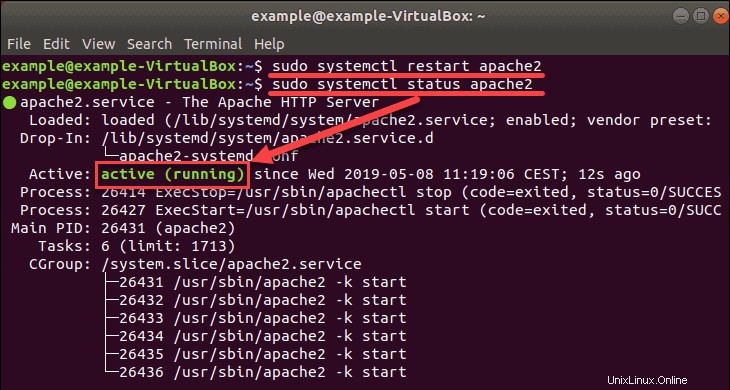
Comment recharger un service
Pour forcer le service à recharger ses fichiers de configuration, tapez la commande suivante dans le terminal :
sudo systemctl reload SERVICE_NAME
Après le rechargement, le service sera opérationnel. Vérifiez son état avec le status commande pour confirmer.
Dans notre exemple, nous avons rechargé Apache en utilisant :
sudo systemctl reload apache2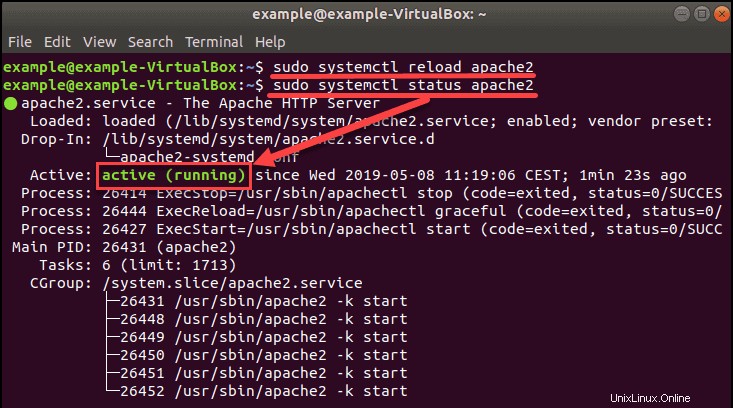
Comment démarrer un service
Pour démarrer un service sous Linux manuellement, saisissez ce qui suit dans le terminal :
sudo systemctl start SERVICE_NAMEPar exemple, la commande pour démarrer le service Apache est :
sudo systemctl start apache2Comment arrêter un service
Pour arrêter un service actif sous Linux, utilisez la commande suivante :
sudo systemctl stop SERVICE_NAMESi le service que vous souhaitez arrêter est Apache, la commande est :
sudo systemctl stop apache2
Vérifiez si le service a cessé de fonctionner avec le status commande. La sortie doit indiquer que le service est inactif (mort) .
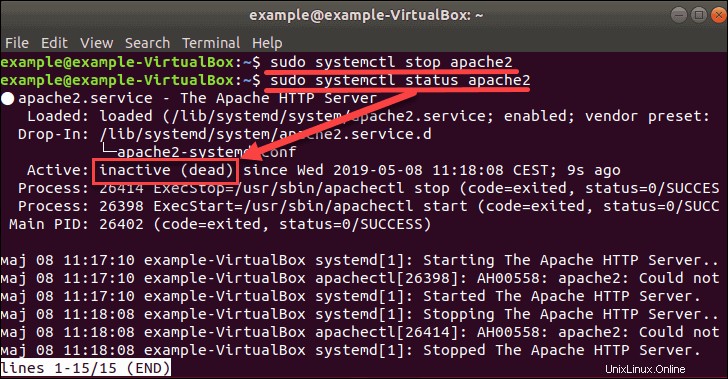
Comment activer le service au démarrage
Pour configurer un service pour qu'il démarre au démarrage du système, utilisez la commande :
sudo systemctl enable SERVICE_NAMEPour activer Apache au démarrage du système, exécutez la commande :
sudo systemctl enable apache2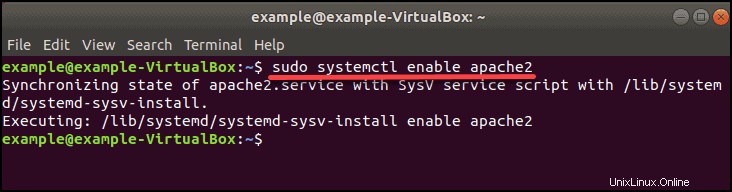
Comment désactiver le service au démarrage
Vous pouvez empêcher le service de démarrer au démarrage avec la commande :
sudo systemctl disable SERVICE_NAMEPar exemple :
sudo systemctl disable apache2Variations dans les noms de service
Si vous travaillez dans le même environnement Linux, vous apprendrez les noms des services que vous utilisez couramment.
Par exemple, si vous créez un site Web, vous utiliserez très probablement systemctl restart apache2 fréquemment, lorsque vous actualisez les modifications de configuration sur votre serveur.
Cependant, lorsque vous vous déplacez entre différentes variantes de Linux, il est utile de savoir que le même service peut avoir des noms différents dans différentes distributions.
Par exemple, dans Ubuntu et d'autres distributions basées sur Debian, le service Apache est nommé apache2. Dans CentOS 7 et d'autres distributions RedHat, le service Apache s'appelle httpd ou httpd.service.